Kopiering af originaler til folderlayout
Du kan udskrive scannede sider på forsiden og bagsiden af papir og derefter folde de udskrevne sider på midten til en folder.
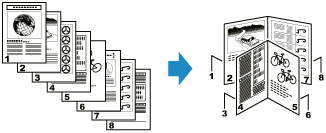
 Bemærk
Bemærk
-
Folderlayoutkopi giver dig mulighed at udskrive på følgende størrelser almindeligt papir i overensstemmelse med originalens størrelse.
-
Til originaler i A4-format: A3, A4, A5
-
Til originaler i B5-format: B5, B4
-
Til originaler i Letter-størrelse: Letter, 28 x 43 cm (11 x 17 tommer)
-
-
Udskrivning uden kant understøttes ikke.
-
Originaler i B5-format kan kun scannes på pladen.
-
Vælg
 Kopier (Copy) på skærmbilledet HJEM.
Kopier (Copy) på skærmbilledet HJEM. -
Vælg
 Folderlayoutkopi (Booklet layout copy).
Folderlayoutkopi (Booklet layout copy). -
Tjek meddelelsen, og vælg OK.
-
Vælg originalernes størrelse.
-
Vælg originalernes retning.
Hvis originalen er i B5-format, skal du gå til trin 9 "Når du lægger originaler på pladen:".
-
Vælg det sted, hvor du originalerne skal placeres (på pladen eller i ADF (Automatisk dokumentføder)).
-
Scan originaler.
Når du lægger originaler på pladen:
-
Placer den første side af originalerne, og vælg OK.
-
Vælg indbindingspositionen på papiret.
Vælg venstre indbinding (A) eller højre indbinding (B) for hæftning på den lange led.
Vælg indbinding øverst (C) eller indbindingen i bunden (D) for hæftning på den korte led.
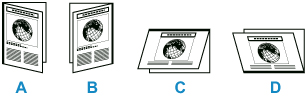
-
Vælg den sidestørrelse, der skal udskrives på.
-
Angiv de ønskede indstillinger.
Du kan angive antallet af kopier på standbyskærmbilledet for kopiering.
Du kan finde flere oplysninger om elementerne i indstillinger:
-
Tryk på Farve (Color) for at udskrive i farver eller på Sort (Black) for at udskrive i sort-hvid.
-
Placer den anden side af originalerne, og vælg Scan.
-
Når alle sider er scannet, skal du vælge Udskriv nu (Print now).
Printeren starter udskrivningen.
 Bemærk
Bemærk-
Når du udskriver på papir i størrelse A3, B4, 28 x 43 cm (11 x 17 tommer), vises der en meddelelse, når alle forsiderne er blevet udskrevet.
Fjern den udskrevne papirstak fra udbakken til papir, vend den, ilæg den som vist herunder (med den forreste kant på det udskubbede papir opad) i den bagerste bakke, og vælg derefter Udskriv (Start print).
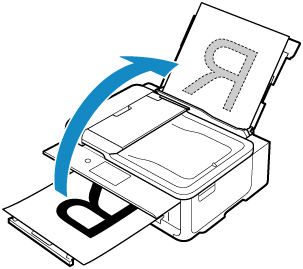
-
Når du lægger dokumenter i ADF:
-
Læg dokumenterne i ADF'en med forsiden opad, og vælg OK.
Ilæg dokumenterne med den første side øverst.
-
Vælg scanningsside (én side eller begge sider).
-
Ved begge sider skal du vælge indbindingsposition (hæftning på kort led eller hæftning på lang led).
-
Vælg indbindingspositionen på papiret.
Vælg venstre indbinding (A) eller højre indbinding (B) for hæftning på den lange led.
Vælg indbinding øverst (C) eller indbindingen i bunden (D) for hæftning på den korte led.
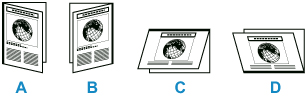
-
Vælg den sidestørrelse, der skal udskrives på.
-
Angiv de ønskede indstillinger.
Du kan angive antallet af kopier på standbyskærmbilledet for kopiering.
Du kan finde flere oplysninger om elementerne i indstillinger:
-
Tryk på Farve (Color) for at udskrive i farver eller på Sort (Black) for at udskrive i sort-hvid.
Printeren starter udskrivningen.
 Bemærk
Bemærk-
Hvis du scanner på begge sider af dokumenterne, skal du fjerner dokumenterne fra dokumentudbakken, når scanningen af den ene side er fuldført. Læg dem i dokumentbakken uden at ændre deres retning, og vælg Scan.
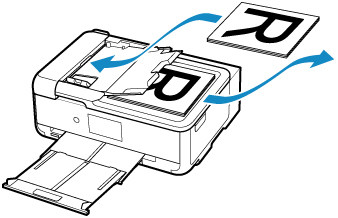
-
Når du udskriver på papir i størrelse A3, B4, 28 x 43 cm (11 x 17 tommer), vises der en meddelelse, når alle forsiderne er blevet udskrevet.
Fjern den udskrevne papirstak fra udbakken til papir, vend den, ilæg den som vist herunder (med den forreste kant på det udskubbede papir opad) i den bagerste bakke, og vælg derefter Udskriv (Start print).
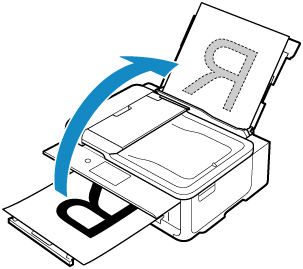
-
-
 Bemærk
Bemærk
-
Hvis Enhedens hukommelse er fuld. Processen kan ikke fortsætte. (Device memory is full. Cannot continue process.) vises på den berøringsfølsomme skærm under scanningen, skal du reducere antallet af dokumentsider, der skal scannes, og prøve at kopiere igen.
-
Når der scannes dokumenter i ADF'en, opstår der en fejl, hvis antallet af dokumentforsider og dokumentbagsider ikke stemmer overens. Tjek antallet af dokumentsider, og prøv igen.
-
Når der anvendes Folderlayoutkopi, kan printeren scanne maksimalt 100 dokumentsider afhængigt af dokumenttypen.

